会声会影九宫格模板
简单的电子相册制作方法(会声会影)
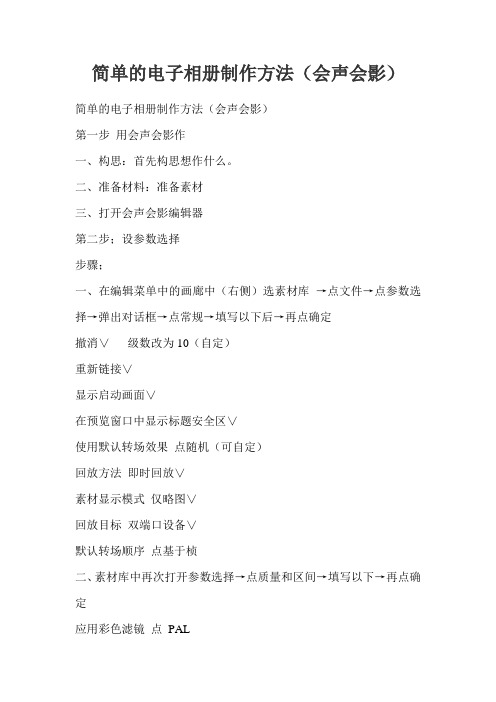
简单的电子相册制作方法(会声会影)简单的电子相册制作方法(会声会影)第一步用会声会影作一、构思:首先构思想作什么。
二、准备材料:准备素材三、打开会声会影编辑器第二步;设参数选择步骤;一、在编辑菜单中的画廊中(右侧)选素材库→点文件→点参数选择→弹出对话框→点常规→填写以下后→再点确定撤消∨级数改为10(自定)重新链接∨显示启动画面∨在预览窗口中显示标题安全区∨使用默认转场效果点随机(可自定)回放方法即时回放∨素材显示模式仅略图∨回放目标双端口设备∨默认转场顺序点基于桢二、素材库中再次打开参数选择→点质量和区间→填写以下→再点确定应用彩色滤镜点PAL重新采样质量选更好(若刻录选最佳)∨保持宽高比插入图象/色彩素材库的默认区间12-15秒音频淡入/淡出的默认区间 3秒插入转场效果的默认区间 3秒第三步转场效果:一、加载照片素材库中→点图像→加载图像(橘红色的文件夹)→弹出对话框→选中所需文件夹→点打开→选中所需→打开→照片进入素材中一、将照片拖到故事轴选中照片→将视频拖到这里处二、菜单栏中选中效果素材库中选相册(可自定)→确定→将其选中的转场处若选其他的转场内容→可依次作出不同的转场效果第四步添加音乐菜单栏中选音频可用加载照片方法→在素材库中加载→自己所需的音乐用其拖照片的方法→将其拖到时间轴的→音乐轨中第五步保存视频文件菜单栏中选分享选项面板中→点创建视频文件→播放格式PALVCD→取名→保存→格式为MPG→点保存以上文件→点画廊中→文件→另存为→自己盘符内→此文件格式可以打开继续作第六步渲染参数选择中改回放为高质量回放菜单栏中→点分享→选项面板中→点创建视频文件→选PALVCD格式→起名→点保存→在预览框中→渲染→完毕该文件可在我的电脑中打开以上是视频文件的简单做法。
大家可以在会声会影9.0的书中加深理解,可以加载喜欢的音乐、道白、标题、覆叠……等或制作影片、画中画来,最后刻录作出高水平的视频光盘放在DVD中观看。
【最新精选】会声会影16。9与4。3模式的使用

会声会影-16:9与4:3模式的使用摄像拍摄前根据自己的需要,将拍摄模式调整为16:9或4:3,高清的都是16:9,反之16:9不一定都是高清的,4;3是标准的。
4:3的需要在电上观看、如果是16:9就必须要在高清液晶电视观看了,只有这样才能达到预期效果。
要理解16:9和4:3模式的概念、可以做一个实验、打开软件、先把预览窗口设4:3、在安全线左上角随便打几个字、再改变4:3模式为16:9、可以发现高度并没有遮挡而是压缩了、长度并没有拉长、而是拓宽了、是内在的拓宽。
在视频编辑时注意,要根据拍摄主素材比例设置宽高比、然后编辑调整附属素材、最后分享输出也要和选择宽高比模式设置的相一致,有的格式只显示其像素、而看不出是哪一种模式、可以对两者的像素比值换算,通过4:3为1.33333、16:9为1.77777来确定其模式。
下面是通过网络搜集的会声会影画面充满屏幕、不留黑边方法详解:你是不是遇到过这样的情况:编辑好的视频看着好好的,分享输出后就变的周边有黑边了;有时候,想用不同宽高比的素材编辑,可是总会留下黑边,很不美观。
现在我把自己在这方面的体会写出来,供大家参考。
使用会声会影时,要想让自己的作品画面充满屏幕,必须在设置、编辑、分享输出三个环节加以注意。
环节一设置:其实,屏幕宽高比设置成16:9还是4:3,和是不是有黑边并没有直接关系。
设置它,是因为它和下面的两个环节有关,所以编辑视频前我们对屏幕的宽高比一定要做到心中有数。
X4中,点击“设置”,会看到“宽银幕(16:9)”,保留或取消前边的勾,就选择了16:9或4:3其它版本在会声会影的启动画面中选择。
如果看不到启动画面,可以点击“文件”--“参数选择”,然后选择相关参数让它出现。
环节二编辑:16:9模式下使用4:3的素材:由于16:9更适合人的视觉,越来越多的人选择使用了16:9的屏幕。
可是以前出产的相机只能输出4:3的画面,这就涉及在16:9屏幕使用4:3素材的问题。
会声会影16。9与4。3模式的使用
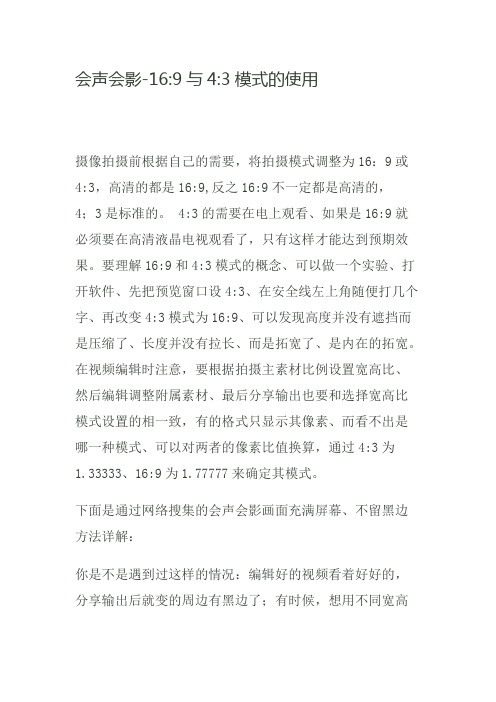
会声会影-16:9与4:3模式的使用摄像拍摄前根据自己的需要,将拍摄模式调整为16:9或4:3,高清的都是16:9,反之16:9不一定都是高清的,4;3是标准的。
4:3的需要在电上观看、如果是16:9就必须要在高清液晶电视观看了,只有这样才能达到预期效果。
要理解16:9和4:3模式的概念、可以做一个实验、打开软件、先把预览窗口设4:3、在安全线左上角随便打几个字、再改变4:3模式为16:9、可以发现高度并没有遮挡而是压缩了、长度并没有拉长、而是拓宽了、是内在的拓宽。
在视频编辑时注意,要根据拍摄主素材比例设置宽高比、然后编辑调整附属素材、最后分享输出也要和选择宽高比模式设置的相一致,有的格式只显示其像素、而看不出是哪一种模式、可以对两者的像素比值换算,通过4:3为1.33333、16:9为1.77777来确定其模式。
下面是通过网络搜集的会声会影画面充满屏幕、不留黑边方法详解:你是不是遇到过这样的情况:编辑好的视频看着好好的,分享输出后就变的周边有黑边了;有时候,想用不同宽高比的素材编辑,可是总会留下黑边,很不美观。
现在我把自己在这方面的体会写出来,供大家参考。
使用会声会影时,要想让自己的作品画面充满屏幕,必须在设置、编辑、分享输出三个环节加以注意。
环节一设置:其实,屏幕宽高比设置成16:9还是4:3,和是不是有黑边并没有直接关系。
设置它,是因为它和下面的两个环节有关,所以编辑视频前我们对屏幕的宽高比一定要做到心中有数。
X4中,点击“设置”,会看到“宽银幕(16:9)”,保留或取消前边的勾,就选择了16:9或4:3其它版本在会声会影的启动画面中选择。
如果看不到启动画面,可以点击“文件”--“参数选择”,然后选择相关参数让它出现。
环节二编辑:16:9模式下使用4:3的素材:由于16:9更适合人的视觉,越来越多的人选择使用了16:9的屏幕。
可是以前出产的相机只能输出4:3的画面,这就涉及在16:9屏幕使用4:3素材的问题。
九宫格导航实用PPT文档

九宫格导航
优势:
类目清晰,容纳很多类目无压力。
九宫格导航
这种导航适用于几个功能没有交叉的应用。
最这典种型 导的航劣就模势是式美现: 图在类用应越用来,越如少美了图,秀在秀首,页百只度有魔导拍航,而在没二有级实目际录的用内九容宫,格和,以耐心学习!
交换式媒体设计
第三章:九宫格导航
PPT模板下载:
九宫格导航
最典型的就是美图类应用,如美图秀秀,魔拍,在二级目录用九宫格,如旅游类应用,如携程,去哪儿,支付宝等。这种导航模式现在用越来越少了,在 首页只有导航而没有实际的内容,和以内容为主的趋势相悖。
九宫格导航
适用的场景:
最典型的就是美图类应用,如美图秀秀,魔拍,在二级目录用九宫格,如旅游类应用,如携程,去哪儿,支付宝等。 最典型的这就种是导美航图适用类于应几用个,功如能美没图有秀交秀叉,的百应用度。魔拍功能,较在多二,级较目分录散用。九宫格,如旅游类应用,如携程,去哪儿,支付宝等。 类目清晰,容纳很多类目无压力。 这种导航适用于几个功能没有交叉的应用。 类目清晰,容纳很多类目无压力如携程,去哪儿,支付宝等如携程,去哪儿,支付宝等。 类目清晰,容纳很多类目无压力。 类目清晰,容纳很多类目无压力如携程,去哪儿,支付宝等如携程,去哪儿,支付宝等。
类目清晰,容纳很多类目无压力如携程,去哪儿,支付宝等。 最典型的首就屏是没美如携程,去哪儿,支付宝等。 这种导航模式现在用越来越少了,在首页只有导航而没有实际的内容,和以内容为主的趋势相悖。 这种导航模式现在用越来越少了,在首页只有导航而没有实际的内容,和以内容为主的趋势相悖。 这种导航适用于几个功能没有交叉的应用如携程,去哪儿,支付宝等如携程,去哪儿,支付宝等如携程,去哪儿,支付宝等。 类目清晰,容纳很多类目无压力。 类目清晰,容纳很多类目无压力。 类目清晰,容纳很多类目无压力如携程,去哪儿,支付宝等。 这种导航适用于几个功能没有交叉的应用。 这种导航适用于几个功能没有交叉的应用。
word九宫格模板
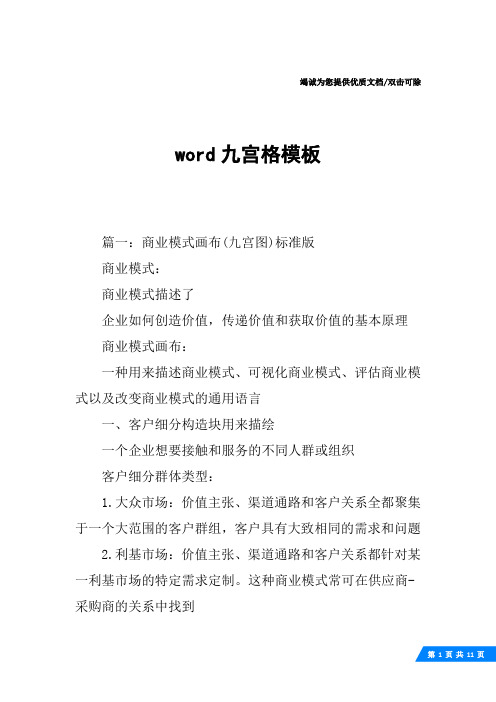
竭诚为您提供优质文档/双击可除word九宫格模板篇一:商业模式画布(九宫图)标准版商业模式:商业模式描述了企业如何创造价值,传递价值和获取价值的基本原理商业模式画布:一种用来描述商业模式、可视化商业模式、评估商业模式以及改变商业模式的通用语言一、客户细分构造块用来描绘一个企业想要接触和服务的不同人群或组织客户细分群体类型:1.大众市场:价值主张、渠道通路和客户关系全都聚集于一个大范围的客户群组,客户具有大致相同的需求和问题2.利基市场:价值主张、渠道通路和客户关系都针对某一利基市场的特定需求定制。
这种商业模式常可在供应商-采购商的关系中找到3.区隔化市场:客户需求略有不同,细分群体之间的市场区隔有所不同,所提供的价值主张也略有不同4.多元化市场:经营业务多样化,以完全不同的价值主张迎合完全不同需求的客户细分群体5.多边平台或多边市场:服务于两个或更多的相互依存的客户细分群体二、价值主张构造块用来描绘为特定客户细分创造价值的系列产品和服务价值主张主要要素:1.新颖:产品或服务满足客户从未感受和体验过的全新需求2.性能:改善产品和服务性能是传统意义上创造价值的普遍方法3.定制化:以满足个别客户或客户细分群体的特定需求来创造价值4.把事情做好:可通过帮客户把某些事情做好而简单地创造价值5.设计:产品因优秀的设计脱颖而出6.品牌/身份地位:客户可以通过使用和显示某一特定品牌而发现价值7.价格:以更低的价格提供同质化的价值满足价格敏感客户细分群体8.成本削减:帮助客户削减成本是创造价值的重要方法9.风险抑制:帮助客户抑制风险也可以创造客户价值10.可达性:把产品和服务提供给以前接触不到的客户11.便利性/可用性:使事情更方便或易于使用可以创造可观的价值三、渠道通路构造块用来描绘公司是如何沟通、接触其客户细分而传递其价值主张(渠道通路构造块用来描绘公司是如何沟通、接触其客户细分而传递其价值主张)渠道类型:自有渠道-直接渠道:销售队伍。
使用会声会影制作九宫格拼图镜头缩放效果

使用会声会影制作九宫格拼图镜头缩放效果
今天教大家做一个九宫格拼图镜头缩放效果
1,制作拼图
会声会影制作拼图的方法还是很多的,第一种可以在轨道上直接调整图片的大小位置,也是最基础的方法,然后使用上下左右对齐就快速完成一个九宫格效果;
(覆叠轨)
第二种可以用绘图创建器,直接用直线就可以画出来了;
(分屏创建器)
但是为了使图片的尺寸更加的精确,这个地方我使用的是第三种,自定义运动,因为自定义运动可以把大小和位置精确到1%,这样制作
出来的九宫格既整齐,又没有空隙。
(自定义运动)
2,保存快照
在设置的项目设置中,选择avi格式,把尺寸改为4K,也就是3840*2160(16:9),目前会声会影支持的最大分辨率是4096*4096,这样的话,理论上每张图片的尺寸就是原来的1/3,就是1280*720,可以保证每张图片都能看的清楚,这也是非常重要的一步!
尺寸改好以后快照保存即可
3,缩放
会声会影中制作缩放的方法主要是“视频摇动和缩放”和“自定义运动”,但是前者只能进行放大,无法缩小,所以我们使用后者;
把快照保存的照片放到轨道,右键打开运动> 自定义运动,调整图片的大小和位置。
4,拼图样式还是很随意的,大家自己发挥,不一定要是九宫格,比如视频中这样的拼接方式可以的,只要掌握好图片之间的切换和缩放就可以运用自如了
最后可以给视频加一些抖动,和字幕效果,如果需要在九宫格中加入视频,则需要在保存快照的时候保存为VsP格式即可。
会声会影9简易教程

视 步 频 编 辑 骤 三
会声会影9简易教程
酮苯二车间 苑 野
电子工业出版社
初识会声会影
随着数码时代的不断进步,越来越多的家 庭拥有数码相机、数码摄像机等娱乐设备, 如果你是一位新手,从前可能因为复杂的视 频编辑软件望而却步,但今天只要用上绘声 绘影9.0,即便新手也可以在一天之内完全掌 握它,就可以随心所欲地编辑自己的作品, 下面让我们一步步来认识一下绘声绘影9.0的 界面。
步
骤
六
制 作 背 景 音 乐
初识会声会影
步
完 成
骤
七
到这一步是万事俱备了,按照你的需求输 出吧。点击制作影片,则可输出AVI、MPG、RM 等等格式,点击制作声音按钮,则只将声音输 出为WAV或MPA格式。按确定就大功告成啦。
初识会声会影
步
完 成
骤
八பைடு நூலகம்
初识会声会影
步
完 成
骤
八
附录
附录1 步骤面板快捷方式
结 步 尾 处 骤 理 五
初识会声会影
步
骤
五
结 尾 处 理
初识会声会影
步
骤
五
结 尾 处 理
初识会声会影
到现在是时候加入背景音乐了,让我们在 悠扬的音乐声中欣赏自己制作的电影吧。请选 中音乐轨,点击插入媒体档案,加入音频文件 即可。另外绘声绘影还提供了从CD中录制音乐 的功能。有两种办法可以实现录制,方法一, 选一个你喜欢的曲目,手工输入音乐长度、开 始时间和结束时间,然后点录制就可以了。这 样的录制开始点和结束点会控制得比较准确, 但是你需要先确定时间值。方法二,选中曲目 ,点播放,当放到你想要录制的一段时,点录 制就可以了,停止录制和语音录制的方法一样 ,按ESC键。录制生成的文件会自动放在音乐 轨中。
可以做九宫格图片的软件有哪些
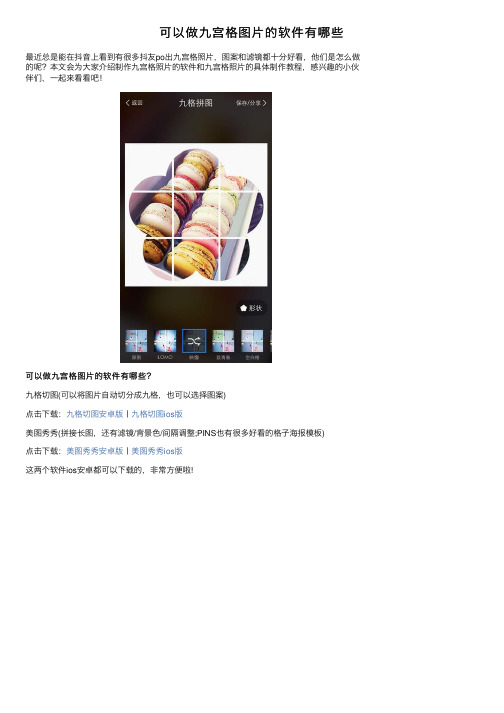
可以做九宫格图⽚的软件有哪些
最近总是能在抖⾳上看到有很多抖友po出九宫格照⽚,图案和滤镜都⼗分好看,他们是怎么做的呢?本⽂会为⼤家介绍制作九宫格照⽚的软件和九宫格照⽚的具体制作教程,感兴趣的⼩伙伴们,⼀起来看看吧!
可以做九宫格图⽚的软件有哪些?
九格切图(可以将图⽚⾃动切分成九格,也可以选择图案)
点击下载:九格切图安卓版⼁九格切图ios版
美图秀秀(拼接长图,还有滤镜/背景⾊/间隔调整;PINS也有很多好看的格⼦海报模板)
点击下载:美图秀秀安卓版⼁美图秀秀ios版
这两个软件ios安卓都可以下载的,⾮常⽅便啦!
九格切图技巧攻略介绍
1.打开【九格切图】,导⼊相册⾥的⼀张照⽚,⾃动保存为9张切好的格⼦图
2.打开【PINS】,选择【长图】,可选择拼接3/5/7/9张正⽅形图⽚,分别是在第2/3/4/5放⼊拼接的那张图
3.按照顺序,将切好的9张图⽚,分别放⼊拼接的长图中,在PINS⾥还可以⼀键滤镜,炒鸡⽅便!!
4.处理好9张图之后,分别保存下来,按照顺序发布朋友圈or微博
5.这样就可以发⼀条颜值⾼⼜好看的朋友圈了~
以上就是盘点可以做九宫格图⽚的软件有哪些的全部内容了,更多精彩内容敬请关注安软市
场!。
会声会影基础教程.ppt

望月
会声会影
Wangyue huishenghuiying jichu jiaocheng
会声会影
添加转场效果
望月
会声会影
3.添加转场效果
A、统一添加转场:在插入照片或者视频前设置转场。 打开会声会影软件,点菜单栏里边的设置--参数选择—编辑—转场效果—默认转场效 果区间1不变,自动添加转场效果打钩,一般情况下选“随机”(随机效果多样),也 可以单选一种,那么所有转场都是一样的了,自己的喜好设置。(强调一下就是一般 情况下在设置视频转场时,都是用统一的交叉淡化效果,衔接自然,具有电影播放效 果。(图示1)
望月
会声会影
Wangyue huishenghuiying jichu jiaocheng
会声会影
添加标题轨
望月
会声会影
8.添加标题轨
方法是直接点击轨道管理器按钮, 出现一个轨道管理器窗口,打开 标题轨后面的小三角一共有2条 轨道,根据自己的需要来选,确 定。一般情况下一条就够了。
望月
会声会影
Wangyue huishenghuiying jichu jiaocheng
音乐和声音
望月
会声会影
Wangyue huishenghuiying jichu jiaocheng
会声会影
添加覆叠轨
望月
会声会影
7.添加覆叠轨
有的时候一条覆叠轨不够用,需要添 加多条覆叠轨,方法是直接点击轨道 管理器按钮,出现一个轨道管理器窗 口,打开覆叠轨后面的小三角,一共 有20条轨道,根据自己的需要来选几 条,如3条就选3 ,然后确定。
望月
会声会影
5.插入标题
1.点击标题按钮T。 2.选一种标题效果,直接用 鼠标左键拖拽到标题轨上。 3.点击变色选中,来到视频 窗口,鼠标双击,把标题改 成自己要添加的文字。
九宫格拍摄技巧

九宫格拍摄技巧
《九宫格拍摄技巧》
嘿呀,今天咱就来聊聊九宫格拍摄那些事儿哈!
你们知道不,有一次我和朋友们出去玩,看到一处超美的风景,那蓝天白云,那青山绿水,哎呀,简直绝了!我当时就兴奋地掏出手机,准备来几张美美的九宫格照片。
我先找好角度,把那最美的一块儿景色框进来。
然后呢,我可注意了,不能让画面太杂乱,把那些不必要的东西都避开,只留下最精华的部分。
接着,我调整了一下拍摄的距离,远一点近一点,看看怎么拍最好看。
为了让照片更有趣味性,我还特意找了一些小道具,比如一片漂亮的树叶啥的,放在画面的一角,增加点小点缀。
然后嘛,我就各种摆姿势,站着的、坐着的、歪着头的,哈哈,怎么好玩怎么来。
拍的时候我还特别注意光线呢,不能让光线太强把脸都照得看不清了,也不能太暗显得没精神。
我就找那个最合适的光线角度,让自己在照片里美美的。
等拍完了一组,我就开始挑选啦,把那些拍得不好的果断删掉,只留下最满意的九张。
然后再稍微修修图,调调颜色啥的,但也不能修得太过哈,不然就失真啦。
最后看着那一组完美的九宫格照片,心里那叫一个美滋滋呀!感觉自己简直就是个摄影大师啦!哈哈!所以呀,九宫格拍摄技巧就是要多观察、多尝试,找到最美的角度和瞬间,这样才能拍出超棒的照片哟!下次你们也试试吧!。
会声会影x6片头片尾模板
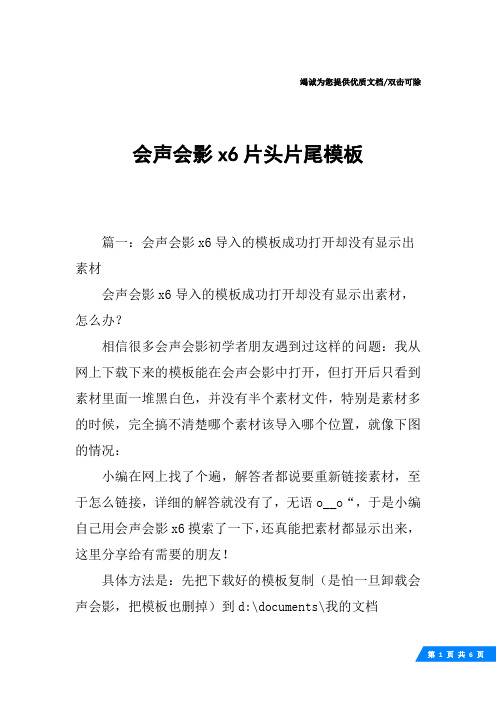
竭诚为您提供优质文档/双击可除会声会影x6片头片尾模板篇一:会声会影x6导入的模板成功打开却没有显示出素材会声会影x6导入的模板成功打开却没有显示出素材,怎么办?相信很多会声会影初学者朋友遇到过这样的问题:我从网上下载下来的模板能在会声会影中打开,但打开后只看到素材里面一堆黑白色,并没有半个素材文件,特别是素材多的时候,完全搞不清楚哪个素材该导入哪个位置,就像下图的情况:小编在网上找了个遍,解答者都说要重新链接素材,至于怎么链接,详细的解答就没有了,无语o__o“,于是小编自己用会声会影x6摸索了一下,还真能把素材都显示出来,这里分享给有需要的朋友!具体方法是:先把下载好的模板复制(是怕一旦卸载会声会影,把模板也删掉)到d:\documents\我的文档\corelVideostudiopro\Vsptemplate(这里提到的d盘,有些在c盘,看你把会声会影安装在哪里)里面,然后打开会声会影,执行“文件”——“打开文件”找到刚才文件夹,确定即可看见源模板完整导入。
温馨提醒:把模板复制一个的另一个重要原因是,一旦对源模板作出修改,以后再借用该模板就可能把源模板的素材显示时间等元素搞乱了,所以下载下来的模板最好复制一个,用副本修改。
篇二:会声会影如何制作片头视频的片头制作我觉得做视频要配合和考虑到的东西太多了,如果要简单地说如何做出好视频,有一点很重要,就是不要滥用任何效果、模板、转场,不要让观众想到这是电脑做出来的"特效视频"或者"演示视频",不要出现任何特效痕迹。
否则就会和windows的艺术字一样傻逼。
还有音乐与内容要配合好,就是音乐的节奏于视频要契合,不要用一些被用到烂的背景音乐。
用会声会影做出逼格的关键在于,让人看不出是用会声会影做的。
大一的时候用过一段时间会声会影,这期间练就了快速分辨自带模板的能力(自带的片头,转场,音乐什么的)。
之后就基本不用它了,因为提升的空间有限,就做出逼格来讲,用会声会影太麻烦。
9宫格拍照技巧
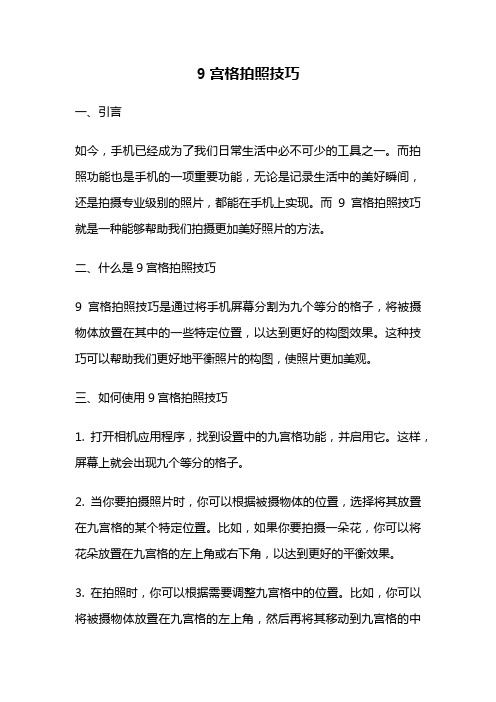
9宫格拍照技巧一、引言如今,手机已经成为了我们日常生活中必不可少的工具之一。
而拍照功能也是手机的一项重要功能,无论是记录生活中的美好瞬间,还是拍摄专业级别的照片,都能在手机上实现。
而9宫格拍照技巧就是一种能够帮助我们拍摄更加美好照片的方法。
二、什么是9宫格拍照技巧9宫格拍照技巧是通过将手机屏幕分割为九个等分的格子,将被摄物体放置在其中的一些特定位置,以达到更好的构图效果。
这种技巧可以帮助我们更好地平衡照片的构图,使照片更加美观。
三、如何使用9宫格拍照技巧1. 打开相机应用程序,找到设置中的九宫格功能,并启用它。
这样,屏幕上就会出现九个等分的格子。
2. 当你要拍摄照片时,你可以根据被摄物体的位置,选择将其放置在九宫格的某个特定位置。
比如,如果你要拍摄一朵花,你可以将花朵放置在九宫格的左上角或右下角,以达到更好的平衡效果。
3. 在拍照时,你可以根据需要调整九宫格中的位置。
比如,你可以将被摄物体放置在九宫格的左上角,然后再将其移动到九宫格的中间位置。
4. 在拍摄时,你还可以使用九宫格的线条作为参考线,帮助你更好地平衡照片的构图。
比如,你可以将被摄物体放置在九宫格的交叉线处,以达到更好的对称效果。
四、9宫格拍照技巧的优势1. 平衡构图:使用9宫格拍照技巧可以帮助我们更好地平衡照片的构图,使照片更加美观。
通过将被摄物体放置在九宫格的特定位置,可以使照片的构图更加平衡,避免照片过于单调或杂乱。
2. 提高对称性:九宫格的线条可以帮助我们更好地控制照片的对称性。
通过将被摄物体放置在九宫格的交叉线处,可以使照片更加对称,增加照片的美感和视觉效果。
3. 增加层次感:使用九宫格拍照技巧可以帮助我们增加照片的层次感。
通过将被摄物体放置在九宫格的不同位置,可以让照片中的不同元素更加突出,增加照片的层次感和立体感。
4. 提高视觉引导:九宫格的线条可以帮助我们更好地引导观众的视线。
通过将被摄物体放置在九宫格的特定位置,可以引导观众的视线,让观众更加专注于照片中的重要元素。
形象设计九宫格范文
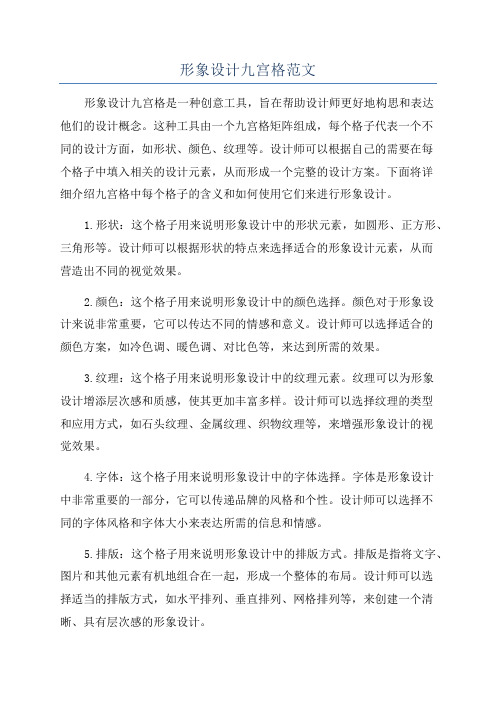
形象设计九宫格范文形象设计九宫格是一种创意工具,旨在帮助设计师更好地构思和表达他们的设计概念。
这种工具由一个九宫格矩阵组成,每个格子代表一个不同的设计方面,如形状、颜色、纹理等。
设计师可以根据自己的需要在每个格子中填入相关的设计元素,从而形成一个完整的设计方案。
下面将详细介绍九宫格中每个格子的含义和如何使用它们来进行形象设计。
1.形状:这个格子用来说明形象设计中的形状元素,如圆形、正方形、三角形等。
设计师可以根据形状的特点来选择适合的形象设计元素,从而营造出不同的视觉效果。
2.颜色:这个格子用来说明形象设计中的颜色选择。
颜色对于形象设计来说非常重要,它可以传达不同的情感和意义。
设计师可以选择适合的颜色方案,如冷色调、暖色调、对比色等,来达到所需的效果。
3.纹理:这个格子用来说明形象设计中的纹理元素。
纹理可以为形象设计增添层次感和质感,使其更加丰富多样。
设计师可以选择纹理的类型和应用方式,如石头纹理、金属纹理、织物纹理等,来增强形象设计的视觉效果。
4.字体:这个格子用来说明形象设计中的字体选择。
字体是形象设计中非常重要的一部分,它可以传递品牌的风格和个性。
设计师可以选择不同的字体风格和字体大小来表达所需的信息和情感。
5.排版:这个格子用来说明形象设计中的排版方式。
排版是指将文字、图片和其他元素有机地组合在一起,形成一个整体的布局。
设计师可以选择适当的排版方式,如水平排列、垂直排列、网格排列等,来创建一个清晰、具有层次感的形象设计。
6.图形:这个格子用来说明形象设计中的图形选择。
图形可以是线条、圆圈、方块等各种形状的组合,它可以增加形象设计的视觉吸引力和趣味性。
设计师可以选择不同的图形元素来突出设计的主题和重点。
8.目标受众:这个格子用来确定形象设计的目标受众。
不同的目标受众有不同的喜好和需求,设计师需要根据目标受众的特点来选择合适的设计元素和风格,以便更好地与目标受众产生共鸣。
9.品牌价值:这个格子用来指定形象设计中的品牌价值观。
在Final Cut Pro中添加九宫格效果的步骤
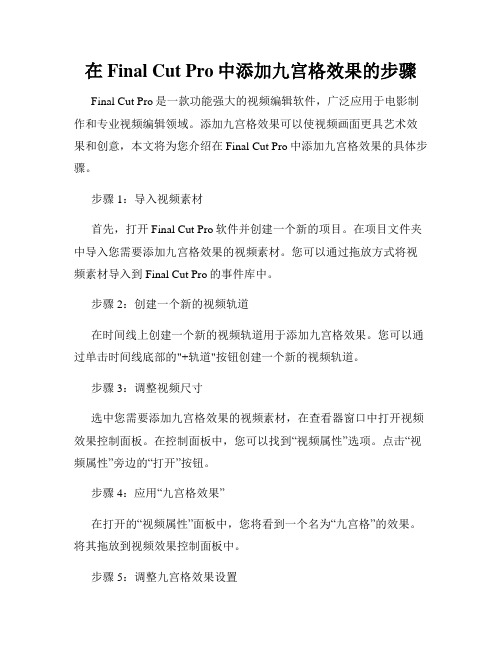
在Final Cut Pro中添加九宫格效果的步骤Final Cut Pro是一款功能强大的视频编辑软件,广泛应用于电影制作和专业视频编辑领域。
添加九宫格效果可以使视频画面更具艺术效果和创意,本文将为您介绍在Final Cut Pro中添加九宫格效果的具体步骤。
步骤1:导入视频素材首先,打开Final Cut Pro软件并创建一个新的项目。
在项目文件夹中导入您需要添加九宫格效果的视频素材。
您可以通过拖放方式将视频素材导入到Final Cut Pro的事件库中。
步骤2:创建一个新的视频轨道在时间线上创建一个新的视频轨道用于添加九宫格效果。
您可以通过单击时间线底部的"+轨道"按钮创建一个新的视频轨道。
步骤3:调整视频尺寸选中您需要添加九宫格效果的视频素材,在查看器窗口中打开视频效果控制面板。
在控制面板中,您可以找到“视频属性”选项。
点击“视频属性”旁边的“打开”按钮。
步骤4:应用“九宫格效果”在打开的“视频属性”面板中,您将看到一个名为“九宫格”的效果。
将其拖放到视频效果控制面板中。
步骤5:调整九宫格效果设置在视频效果控制面板的“九宫格”选项中,您可以设置九宫格的样式和细节。
调整九宫格的大小、边框宽度和颜色,以实现您想要的效果。
步骤6:预览和导出视频完成九宫格效果的设置后,您可以在查看器窗口中预览视频效果。
如果需要修改效果,可以返回视频效果控制面板进行调整。
最后,您可以导出您编辑好的视频。
点击Final Cut Pro菜单中的“文件”选项,选择“导出”以选择合适的视频导出选项。
以上就是在Final Cut Pro中添加九宫格效果的步骤。
通过这些简单的步骤,您可以为您的视频增添创意和艺术效果,使之更具吸引力。
尝试使用Final Cut Pro的九宫格效果功能,展现您的视频编辑技巧吧!。
【教程】(图文)带您认识会声会影(基础及一些技巧)
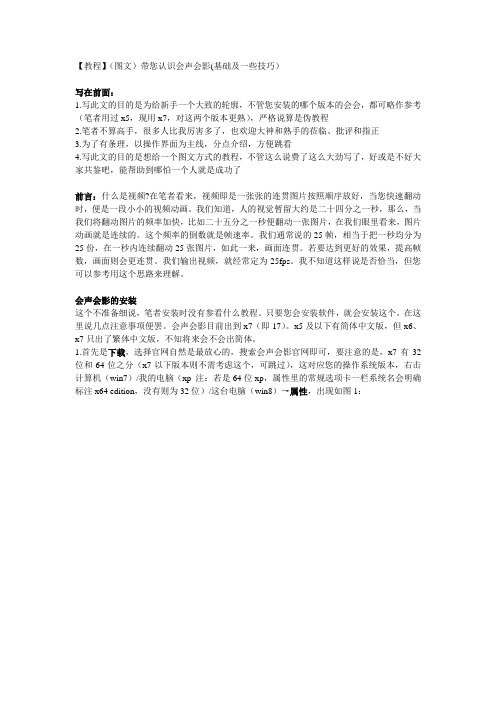
【教程】(图文)带您认识会声会影(基础及一些技巧)写在前面:1.写此文的目的是为给新手一个大致的轮廓,不管您安装的哪个版本的会会,都可略作参考(笔者用过x5,现用x7,对这两个版本更熟),严格说算是伪教程2.笔者不算高手,很多人比我厉害多了,也欢迎大神和熟手的莅临、批评和指正3.为了有条理,以操作界面为主线,分点介绍,方便跳看4.写此文的目的是想给一个图文方式的教程,不管这么说费了这么大劲写了,好或是不好大家共鉴吧,能帮助到哪怕一个人就是成功了前言:什么是视频?在笔者看来,视频即是一张张的连贯图片按照顺序放好,当您快速翻动时,便是一段小小的视频动画。
我们知道,人的视觉暂留大约是二十四分之一秒,那么,当我们将翻动图片的频率加快,比如二十五分之一秒便翻动一张图片,在我们眼里看来,图片动画就是连续的。
这个频率的倒数就是帧速率。
我们通常说的25帧,相当于把一秒均分为25份,在一秒内连续翻动25张图片,如此一来,画面连贯。
若要达到更好的效果,提高帧数,画面则会更连贯。
我们输出视频,就经常定为25fps。
我不知道这样说是否恰当,但您可以参考用这个思路来理解。
会声会影的安装这个不准备细说,笔者安装时没有参看什么教程。
只要您会安装软件,就会安装这个。
在这里说几点注意事项便罢。
会声会影目前出到x7(即17)。
x5及以下有简体中文版,但x6、x7只出了繁体中文版,不知将来会不会出简体。
1.首先是下载,选择官网自然是最放心的,搜索会声会影官网即可,要注意的是,x7有32位和64位之分(x7以下版本则不需考虑这个,可跳过),这对应您的操作系统版本,右击计算机(win7)/我的电脑(xp 注:若是64位xp,属性里的常规选项卡一栏系统名会明确标注x64 edition,没有则为32位)/这台电脑(win8)→属性,出现如图1:如果您的计算机是4G以上,那就是64位系统,如果居然不是,您可以换成64位了,因为32位的系统架构最多只能识别3G多一点的内存,剩下的内存用不了,不能发挥出应有的效果。
会声会影制作电子相册模板

竭诚为您提供优质文档/双击可除会声会影制作电子相册模板篇一:初识会声会影并制作电子相册教学设计濒危动物——初识会声会影并制作电子相册教学设计教学内容:清华大学实验教材信息技术小学六年级上册第9课(p58—p63)。
教学目标:1、熟悉会声会影软件的操作界面;2、掌握用“即时项目”快速创建电子相册和智能包保存项目的方法。
3、激发学生学习信息技术的兴趣和培养学生关爱动物的良好品德。
教学重点:快速创建电子相册。
教学难点:掌握文件保存的方法。
教学准备:图片、音频等素材。
课时安排:1课时执教人:梅世栋教学过程一、激趣导入【3分钟】1、教师出示多媒体信息(文字、音频、视频)供学生学习。
质疑:三则信息的主要内容是什么?你最喜欢哪一类型的信息?2、揭示课题二、学习会声会影工作界面【5分钟】学生自学p58—60内容并汇报。
1、“会声会影”的工作界面可分为哪些主要区域?步骤面板、素材库面板、播放器面板、时间轴面板2、同桌讨论交流时间轴面板中两种视图方式的区别。
故事板视图:整理项目中素材最快捷、最简单时间轴视图:提供影片项目中素材最全面的信息显示,(按视频、覆叠、标题、声音和音乐将项目分成不同的轨。
)三、快速创建电子相册。
【25分钟】1、结合教材自学p61—62操作步骤,汇报创建电子相册的方法。
(5分钟)2、学生选择自己喜欢的主题完成相册的制作。
(15分钟)3、学生作品展示。
(5分钟)四、保存影片项目文件【4分钟】1、教师示范作品保存的方法。
2、学生操作,完成作品保存。
五、课堂总结,作业布置【3分钟】使用数码相机为班上的同学拍摄照片,利用会声会影中的“即时项目”制作班级电子相册。
篇二:基于会声会影的电子相册制作论文基于会声会影的电子相册制作院系名称:计算机科学学院专业名称:计算机科学与技术学生姓名指导教师二〇一一年五月::bacheloRsdegReethesisoFdonghucollegewuhanuniVeRsitytheeditorofdigitalalbumsbasedoncorelVideostudio college:computersciencesubject:computerscienceandtechnologyname:directedby:may20xx郑重声明本人呈交的学位论文,是在导师的指导下,独立进行研究工作所取得的成果,所有数据、图片资料真实可靠。
会声会影9操作指南
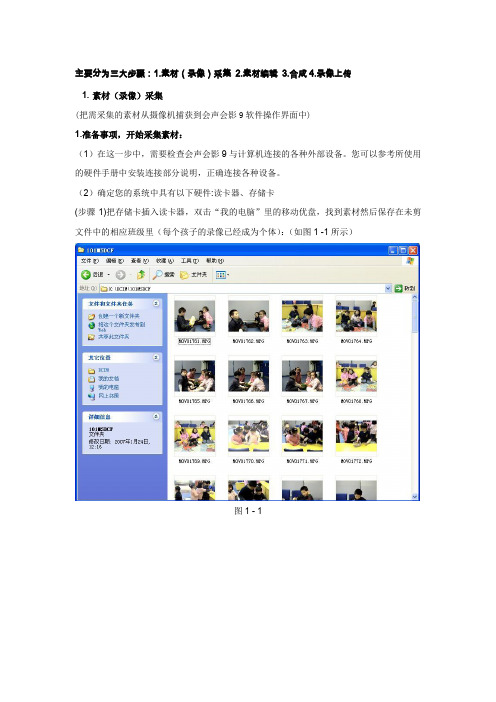
主要分为三大步骤:1.素材(录像)采集2.素材编辑3.合成4.录像上传1. 素材(录像)采集(把需采集的素材从摄像机捕获到会声会影9软件操作界面中)1.准备事项,开始采集素材:(1)在这一步中,需要检查会声会影9与计算机连接的各种外部设备。
您可以参考所使用的硬件手册中安装连接部分说明,正确连接各种设备。
(2)确定您的系统中具有以下硬件:读卡器、存储卡(步骤1)把存储卡插入读卡器,双击“我的电脑”里的移动优盘,找到素材然后保存在未剪文件中的相应班级里(每个孩子的录像已经成为个体):(如图1 -1所示)图1 - 1附:双击桌面上的会声会影9图标,启动会声会影9(如图1-2所示)。
图1-22. 编辑素材(步骤1) 启动会声会影9,进入软件操作界面。
会声会影9的主界面分为三个部分,上面是菜单区,中间是视频采集区,下面是视频编辑区。
(如图示2-1所示)图2-1(步骤2)启动进入会声会影9界面,默认为新建项目。
若要新建项目,可以单击[文件]菜单,选取[新建项目]。
(如图示2-2)图2-2(步骤3)单击[开始]菜单,选择“参数选择”选项,选取“工作文件夹”,项目文件和捕获的文件均放在此处。
(选取您采集、分割素材的保存处)单击[确定]按钮。
(如图2-3)图2-3(步骤4)单击素材库下拉菜单,点击[素材库管理器] (如图示2-4-1),在素材库管理器命令框中点击[新建]按钮,键入新建的文件夹名称(如AS1),单击确定(如图示2-4-2)。
关闭素材库管理器命令框。
(您采集,分割的素材将会此处显示出来)图2-4-1图2-4-2(步骤5)单击素材视频旁(如图2-5)(加载视频素材)。
图2-5(步骤6)在显示的对话窗中选择需要素材(即为刚刚保存在未剪文件中的素材),然后击打开。
(如图2-6-1、图2-6-2所示)图2-6-1图2-6-2附:加载视频素材时可在视频文件中一次性选中所有的素材或是一个一个按照素材的顺序来把素材打开到素材视频中。
- 1、下载文档前请自行甄别文档内容的完整性,平台不提供额外的编辑、内容补充、找答案等附加服务。
- 2、"仅部分预览"的文档,不可在线预览部分如存在完整性等问题,可反馈申请退款(可完整预览的文档不适用该条件!)。
- 3、如文档侵犯您的权益,请联系客服反馈,我们会尽快为您处理(人工客服工作时间:9:00-18:30)。
竭诚为您提供优质文档/双击可除会声会影九宫格模板
篇一:〔会〕模板100套下载地址
迅雷快传_会声会影x5片头、模板
a01.会声会影x5_伽蓝雨:
a02.会声会影x5_20xx新年快乐:
a03.会声会影x5_影楼片头模板:
a04_1.会声会影x5_仿ae模板_最浪漫的事1:
a04_2.会声会影x5_仿ae模板_最浪漫的事2:
a05.会声会影x5_宁夏:
a06.会声会影x5_防ae_震撼婚礼开场:
a07.会声会影x5_记忆里,那些尘封的岁月:
a08.会声会影x5_联欢会片头:
a09.会声会影x5_吾爱:
a10.会声会影x3、4、5_工作室片头:
a11.会声会影x5_iwantedyou:
a12.会声会影x5_爱的告白:
a13.会声会影x5_爱的世界只有你:
a14.会声会影x5_爱在圣诞节:
a15.会声会影x5_玻璃效果婚庆片头:
a16.会声会影x5_超炫字幕光效片头:
a17.会声会影x5_婚庆公司片头:
a18.会声会影x5_江南style写真相册:
a19.会声会影x5_炫彩人生:
a20.会声会影x5_唯有时光:
a21.会声会影x5_可爱的你:
a22.会声会影x5_桃花开:
a23.会声会影x5_水晶恋:
a24.会声会影x5_遇见终极版:
a25.会声会影x5_自恋照片集:
a26.会声会影x5_炫彩时尚相册模板:
a27.会声会影x5_聚会集结号:
a28.会声会影x5_个人相册_范冰冰
a29.会声会影x5_毕业相册:
a30.会声会影x5_纪念册:
a31.会声会影x5_仿ae多彩片头02:
a32.会声会影x5_仿ae凌晨两点蓝震撼预告片:a33.会声会影x5_个人写真相册:
a34.会声会影x5_光效片头:
a35.会声会影x5_画中画_漩涡:
a36.会声会影x5_画中画模板_美腿1-5:
a37.会声会影x5_片头:
a38.会声会影x5_模板_高清婚礼片头:
a39.会声会影x5_模板_高清婚礼片头2:
a40.会声会影x5_心海影像群包饺子:
a41.会声会影x5_猫咪映画制作七夕模板:
a42.会声会影x5_震撼:
a43.会声会影x5_旋转木马:
a44.会声会影x5_仿ae多彩片头03:
a45.会声会影x5_中国风相册模板:
a46.会声会影x5_永恒的爱:
a47.会声会影x5_丁香花的故事
a48.会声会影x5_婚礼相册(千忘作品):
a49.会声会影x5_爱情与婚礼:
a50.会声会影x5_爱情魔方:
a51.会声会影x5_仿3d效果:
a52.会声会影x5_爱在六月模板【三胖制作】:
a53.会声会影x5_快闪背景模板-少女时代:
a54.会声会影x5-x4_6.1儿童节片头:
a55.会声会影x5-x4_宝宝成长相册:
a56.会声会影x5-x4_高仿ae婚礼片头(超震撼):
a57.会声会影x5-x4_婚庆相册终极修改版2.:
a58.会声会影x5-x4_模版星空唯美相册:
a59.会声会影x5_经典模板18指尖下的少女:
a60.会声会影x5_手视频2之魔幻之手:
迅雷快传_醉清风x5模板目录
01.【醉清风制作】会声会影x5节奏相册:02.【醉清风制作】会声会影x5模板%20i%20do:03.【醉清风制作】会声会影x5模板(那些年):04.【醉清风制作】会声会影x5模板之escapar:05.【醉清风制作】会声会影x5模板之un(会声会影九宫格模板)til%20you:06.【醉清风制作】会声会影x5模板之爱的供养:07.【醉清风制作】会声会影x5模板之爆炸光图文展示片头:08.【醉清风制作】会声会影x5模板之潮流彩虹:09.【醉清风制作】会声会影x5模板之工作室宣传片头:
10.【醉清风制作】会声会影x5模板之宫格展示:
11.【醉清风制作】会声会影x5模板之金色粒子背景字幕:
12.【醉清风制作】会声会影x5模板之墨迹字幕:
13.【醉清风制作】会声会影x5模板之亲亲我的宝贝:
14.【醉清风制作】会声会影x5模板之三维空间粒子震撼字幕:
15.【醉清风制作】会声会影x5模板之珊瑚海字幕:
16.【醉清风制作】会声会影x5模板之时尚影音工作室:
17.【醉清风制作】会声会影x5模板之顺其自然:
18.【醉清风制作】会声会影x5模板之小酒窝:
19.【醉清风制作】会声会影x5模板之幸福的两个人:
20.【醉清风制作】会声会影调色方案:
21.【醉清风制作】超炫精简片头模板:
22.【醉清风制作】会声会影x4模板之hold:
23.【醉清风制作】会声会影x4模板之if_you_shout:
24.【醉清风制作】会声会影x4模板之梦里水乡:
25.【醉清风制作】会声会影x4模板之缘分:
26.【醉清风制作】会声会影x4模板之曾经最美:
27.【醉清风制作】会声会影x4模板之中国情节之传奇:
28.【醉清风制作】会声会影x4模板之做我老婆好不好:
29.【醉清风制作】会声会影x5_胶片婚礼相册:
30.【醉清风制作】会声会影x5_新还珠格格画中画相册模板:
31.【醉清风制作】会声会影_蟠桃献寿:
32.【醉清风制作】会声会影x5_缘分画中画模板:
33.【醉清风制作】会声会影x5_照片旋进飞出:
34.【醉清风制作】会声会影x5_醉清风_曾经最美:
35.【醉清风制作】会声会影x5_旋转木马三套模板:
b01【候九零工作室】之比较蓝的梦:。
